Windows не распознает второй жесткий диск
Раньше одного жесткого диска(Hard Drive) было достаточно для хранения ваших данных, файлов, песен, видео и т. д., но теперь, с ростом активности загрузки и тенденцией сохранять фотографии и домашнее видео на вашем компьютере с Windows 11 или Windows 10, жесткий диск(Hard Disk) места может не хватить. Вот почему многие затем подключают второй жесткий диск(Hard Drive) к своему ПК. Но распространенная проблема, с которой сталкиваются некоторые, заключается в том, что ваша Windows не распознает второй(Windows does not recognize the second drive) установленный вами диск. Если ваш жесткий диск не отображается(Hard Drive is not showing up) или вы столкнулись с такой проблемой, возможно, что-то из этого поста может вам помочь.
Windows не распознает второй жесткий диск(Hard Drive)
1] Проверьте(Check) , не поврежден ли жесткий диск(Hard Drive)
Это, вероятно, первая задача, которую вы должны выполнить. В противном случае вы потратите свое драгоценное время на это дело. Если ваш жесткий диск довольно старый и покрылся толстым слоем пыли или поврежден, он может работать не так, как обычно. Поэтому, прежде чем устанавливать его на свой компьютер, проверьте его.
2] Взгляните на настройку подключения
Чтобы использовать жесткий диск с компьютером, необходимо подключить два разных шнура питания. Один кабель SATA будет между материнской платой и жестким диском. Второй кабель SATA будет между жестким диском и SMPS или любым другим источником, откуда он может получать питание(Power) . Если вы допустите какую-либо ошибку, ваш компьютер не сможет обнаружить жесткий диск. Кроме того, вы должны подключить кабель SATA к правому порту на материнской плате.
3] Используйте средство (Use Hardware)устранения неполадок(Troubleshooter) оборудования и устройств(Devices)
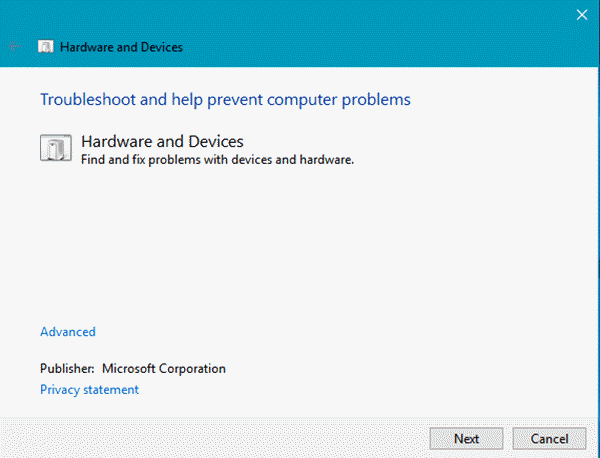
Устранение неполадок — это встроенная функция Windows , которая указана в Панели управления(Control Panel) . Вы можете запустить средство устранения неполадок оборудования и устройств и посмотреть, сможет ли оно решить проблему.
4] Сканировать аппаратные изменения
Откройте Диспетчер устройств(Device Manager) . Для этого откройте меню Win+X и нажмите на него. Затем щелкните правой кнопкой мыши Диски(Disk drives) и выберите Сканировать на предмет изменений оборудования(Scan for hardware changes) .
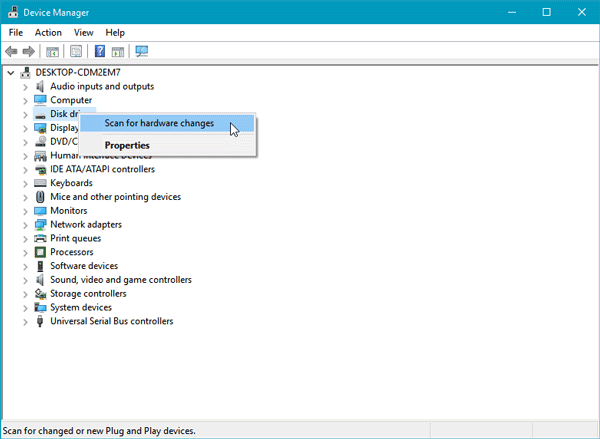
Это должно помочь.
5] Проверьте состояние устройства
Запустите devmgmt.msc , чтобы открыть диспетчер устройств(Device Manager) . Разверните Дисковод(Disk Drive) . Щелкните правой кнопкой мыши все перечисленные там, выберите « Свойства(Properties) » и проверьте « Статус устройства»(Device Status) . Должно быть написано - Устройство работает нормально(The device is working properly) . Если это не так, обновите программное обеспечение драйвера,(Update driver software) чтобы обновить драйверы устройств. Или вы можете выбрать « Удалить(Uninstall) » , а затем после перезагрузки подключить жесткий диск(Hard Drive) и выбрать здесь « Сканировать на наличие изменений оборудования(Scan for hardware changes) ».
Исправлено(Fix) : Проблема с жестким диском не установлена .(Hard Drive Not installed)
6] Установите правильный драйвер устройства
Если вы используете жесткие диски разных производителей, вы можете проверить, правильно ли вы установили драйвер устройства. Если вы также можете обновить существующий драйвер устройства до его последней доступной версии.
Прочтите(Read) : SSD не отображается в разделе «Управление дисками(Disk Management) » или BIOS в Windows .
7] Инициализировать диск
Если в консоли управления дисками(Disk Management) вы видите показанный Неизвестный диск(Disk) или Неинициализированный диск(Disk) , щелкните его правой кнопкой мыши и выберите Инициализировать диск(Initialize Disk) . Следуйте инструкциям на экране до их завершения. Это помогло ?(Did)
Надеюсь, что приведенные здесь предложения помогут вам.(Hope the suggestions here help you.)
См. этот пост, если ваш внешний жесткий диск USB 3.0 не распознается .
Related posts
Windows не смог отремонтировать диск в Windows 10
Что такое S.M.A.R.T or Self-Monitoring, Analysis and Reporting Technology
Почему C по умолчанию Windows System Drive letter всегда?
Fix Smart Check прошло, Short DST Ошибка Ошибка на HP computer
Fix Hard Drive Не установлена проблема на Windows 10
Как проверить, какой Hard Drive у вас есть на Windows 10
Как передавать файлы из Old Hard Drive на новый Windows computer
Внешний жесткий диск не отображается в Windows или OS X?
IsMyHdOK является свободным Hard Disk Health Check software для Windows 10
ИСПРАВЛЕНИЕ: внешний жесткий диск не монтируется в macOS
Устранение неполадок с неисправным жестким диском
Как сделать дефрагментацию Hard Drive с использованием Batch file в Windows 11/10
Что значит разные цвета WD Hard Drive?
Как клонировать жесткий диск в Windows 10
Fix Unallocated Hard Drive без потерять Data в Windows 10
Check Hard Drive для плохих секторов с Hard Disk Validator
Как извлечь файлы с мертвого жесткого диска
Как сохранить вашу электронную почту на локальный жесткий диск
Как Backup Gmail на Hard Drive на Windows 10
HDD Expert - это бесплатное программное обеспечение для проверки вашего Hard Drive Health на ПК
